CMS (Content Management System): Eine Übersicht
6 min
In diesem Artikel
- Große Mengen an Content in CMS-Sammlungen speichern
- Dynamische Inhalte in deinen Seitenelementen verwenden
- Dynamische Seiten mit derselben Struktur erstellen
- Einreichungen von Website-Besuchern in CMS-Sammlungen sammeln
- Die SEO-Einstellungen dynamischer Seiten optimieren
- Mit deinem CMS samt Presets und KI loslegen
Mit dem CMS (Content Management System) von Wix kannst du die Inhalte deiner Website in Sammlungen verwalten, die von deinem Editor unabhängig sind. Du verknüpfst diesen Inhalt dann mit Elementen auf deiner Website, zum Beispiel Repeatern, Galerien und Tabellen. Dadurch zeigen die verknüpften Elemente dynamisch den Inhalt aus deiner CMS-Sammlung an.
Zeige deine Inhalte auf mehreren dynamischen Seiten mit demselben Layout an. Erstelle benutzerdefinierte Formulare, damit Besucher Informationen direkt an deine Sammlungen übermitteln können. Nutze die SEO-Optionen von Wix, um die bestmöglichen Suchmaschinen-Platzierungen zu erhalten. Sieh dir an, wie das funktioniert, indem du Presets in deinem Editor hinzufügst, und lass dir von KI bei den Schritten zu deiner ersten Sammlung helfen.
Klicke, um dir ein Video zur Verwendung des CMS in Wix Studio anzusehen.
Große Mengen an Content in CMS-Sammlungen speichern
CMS-Sammlungen sind Datenbanken, in denen du Inhalte wie Text, Bilder und Videos speicherst, damit du sie auf dynamischen Seiten und in Elementen verwenden kannst.
Innerhalb jeder Sammlung hast du die Flexibilität, dein bevorzugtes Layout auszuwählen – Tabelle, Liste oder Galerie – und verschiedene Feldtypen mühelos zu verwalten. Organisiere, sortiere und filtere deine Daten und speichere benutzerdefinierte Ansichten für eine reibungslose Zusammenarbeit mit deinem Team. Importiere und exportiere deine Sammlungen ganz einfach als CSV-Dateien.
Passe die Zugriffsregelungen mit Berechtigungen und Privatsphäre-Einstellungen an und lege fest, wer Inhalte anzeigen, hinzufügen, bearbeiten oder löschen kann. Optimiere die Performance mit erweiterten Indexen, um Abfragen zu beschleunigen und Duplikate zu vermeiden.
Bleibe organisiert, indem du deine Sammlungen übersichtlich in Ordnern sortierst, damit du immer schnell und einfach auf alles zugreifen kannst. Verwende für zusätzliche Sicherheit Backups, um frühere Sammlungsversionen wiederherzustellen.
Integriere die App-Sammlungen von Wix nahtlos, um auf Daten aus anderen Wix Apps wie Wix Stores oder Wix Bookings zuzugreifen. Nutze die Sandbox als sichere Testumgebung, um zu prüfen, dass alles genau passt, bevor du live gehst.
Erfahre hier mehr über das Erstellen von CMS-Sammlungen für den Inhalt deiner Website.

Dynamische Inhalte in deinen Seitenelementen verwenden
Im CMS sind Datensätze dein Werkzeug, um Elemente innerhalb deines Editors mit den Inhalten deiner Sammlungen zu verknüpfen. Wähle ein beliebiges Element in deinem Editor aus und klicke auf das Symbol für Mit CMS verknüpfen  , um herauszufinden, welche Sammlungsfelder den einzelnen Teilen deiner Elemente entsprechen.
, um herauszufinden, welche Sammlungsfelder den einzelnen Teilen deiner Elemente entsprechen.
 , um herauszufinden, welche Sammlungsfelder den einzelnen Teilen deiner Elemente entsprechen.
, um herauszufinden, welche Sammlungsfelder den einzelnen Teilen deiner Elemente entsprechen.Innerhalb deiner Datensatzeinstellungen hast du die volle Kontrolle. Ändere den Datensatz-Modus, um zu bestimmen, ob die verknüpften Seitenelemente den Inhalt der Sammlung lesen, in die Sammlung schreiben oder beides können. Lege das Feld Elemente pro Ladevorgang auf die maximale Anzahl von Elementen fest, die gleichzeitig geladen werden können. Passe Filter und Sortierbedingungen an, um bestimmte Elemente auszuschließen oder die Reihenfolge zu bestimmen, in der sie in den verknüpften Elementen deiner Website angezeigt werden. Mit diesen Datensatzeinstellungen kannst du sicherstellen, dass deine Inhalte genau so präsentiert werden, wie du es dir vorstellst.
Erfahre hier mehr über das Verknüpfen von Seitenelementen mit Datensätzen.
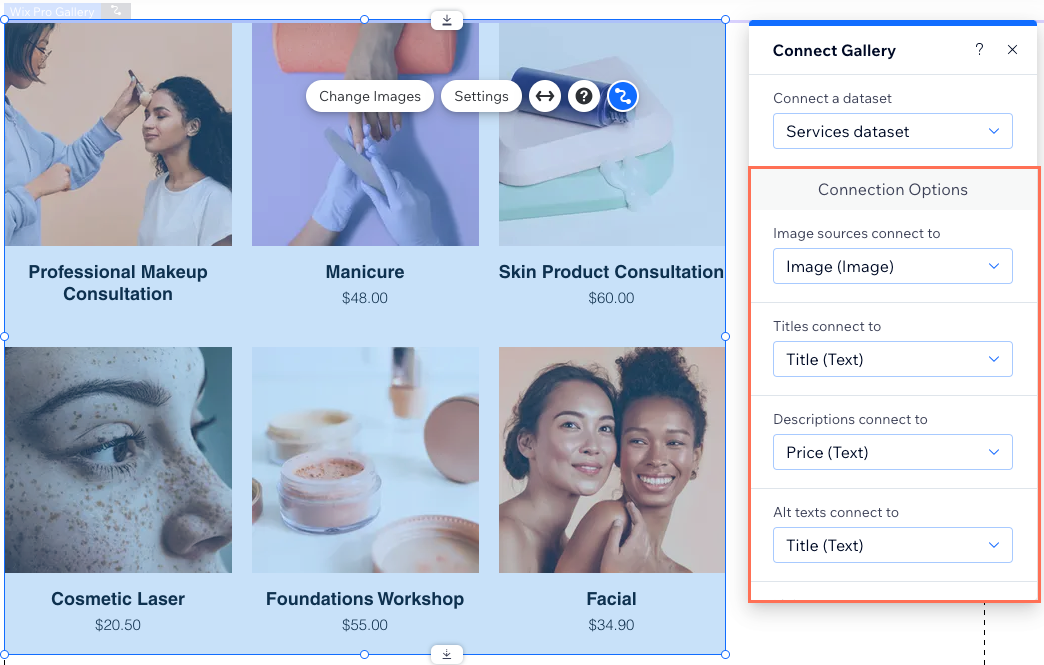
Dynamische Seiten mit derselben Struktur erstellen
Mit dynamischen Seiten kannst du die Art und Weise, wie du deine Websites erstellst und verwaltest, revolutionieren, indem du den Erstellungs- und Verwaltungsprozess ganz einfach optimierst. Dynamische Seiten behalten ein konsistentes Layout und Design auf deiner gesamten Website bei und aktualisieren gleichzeitig ihren Inhalt auf Basis der verknüpften Sammlungselemente.
Websites von Wix haben ein Gesamtseitenkontingent von 298 (einschließlich bis zu 100 statischen Seiten). Jede dynamische Seite, die du hinzufügst, zählt als eine einzelne Seite. Dynamische Seiten können einzigartige URLs für alle Elemente in einer Sammlung generieren, ohne zusätzliche Seiten zu verbrauchen. App-Seiten verhalten sich auch so (eine Produktseite stellt z. B. viele Produkt-URLs bereit).
Zu den Arten dynamischer Seiten gehören:
- Dynamische Listenseiten: Diese Seiten präsentieren mehrere Elemente aus einer Sammlung in Galerien, Repeatern oder Tabellen. Besucher können auf Elemente klicken, um Details zu den entsprechenden dynamischen Elementseiten aufzurufen.
- Dynamische Elementseiten: Diese Seiten ordnen jedem Sammlungselement eine einzigartige URL zu. Über diese URL wird dann das allen gemeinsame Layout dynamisch mit den Daten dieses Elements gefüllt.
- Dynamische Kategorieseiten: Dies sind dynamische Elementseiten, die Kategorien von Elementen auflisten können. Dabei erhält jede Kategorie ihre eigene URL-Slug-Struktur (z. B. /rezepte/{kategorie}) und dies ermöglicht eine klare, SEO-freundlichen Navigation.
- Dynamische Seiten zur Verwaltung von Elementen: (nur Studio Editor) Auf diesen Seiten können Mitbearbeiter oder bestätigte Mitglieder die Inhalte von Elementen auf der Live-Website mithilfe von Eingabeelementen, die mit Sammlungsfeldern verknüpft sind, aufrufen, hinzufügen, bearbeiten oder löschen. Deine Einstellungen für die Sammlungsberechtigungen bestimmen, wer Zugriff hat.
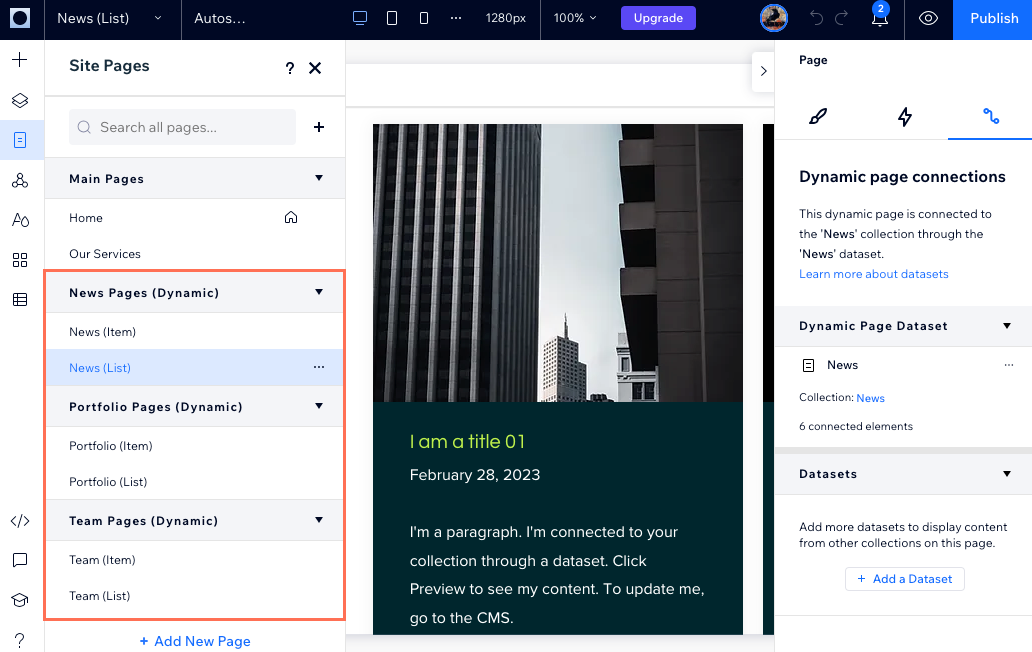
Einreichungen von Website-Besuchern in CMS-Sammlungen sammeln
Ermögliche es Website-Besuchern, mit deiner Website zu interagieren – durch personalisierte Eingabe- und Navigationsfunktionen. Übernimm die volle Kontrolle, indem du Berechtigungen für jede Sammlung festlegst und verwaltest, wer auf Sammlungsinhalte zugreifen und diese ändern kann.
Verbessere die Nutzerinteraktion durch die nahtlose Integration von Eingabeelementen – wie Textfelder, Unterschriftsfelder und Upload-Buttons – mit Datensätzen, sodass Besucher Daten direkt an CMS-Sammlungen übermitteln können. Implementiere interaktive Filteroptionen mit Dropdown-Menüs, Auswahl-Tags und Radiobuttons, sodass das Besuchererlebnis innerhalb von Repeatern oder Galerien noch besser wird.
Passe einzigartige Interaktions- und Navigationselemente an, indem du Buttons oder Bilder mit Datensätzen verknüpfst und ihre Klick-Aktionen definierst. Du kannst zum Beispiel Buttons gestalten, die zusätzliche Elemente innerhalb eines Repeaters oder einer Galerie laden, zur nächsten dynamischen Elementseite navigieren, Eingabewerte zurücksetzen und vieles mehr. Mit diesen individuellen Features kannst du das Nutzererlebnis verbessern und eine sinnvolle Interaktion auf deiner Website fördern.
Erfahre hier mehr über das Erstellen von benutzerdefinierten Formularen mit Eingabeelementen, die Informationen an deine Sammlung übermitteln.
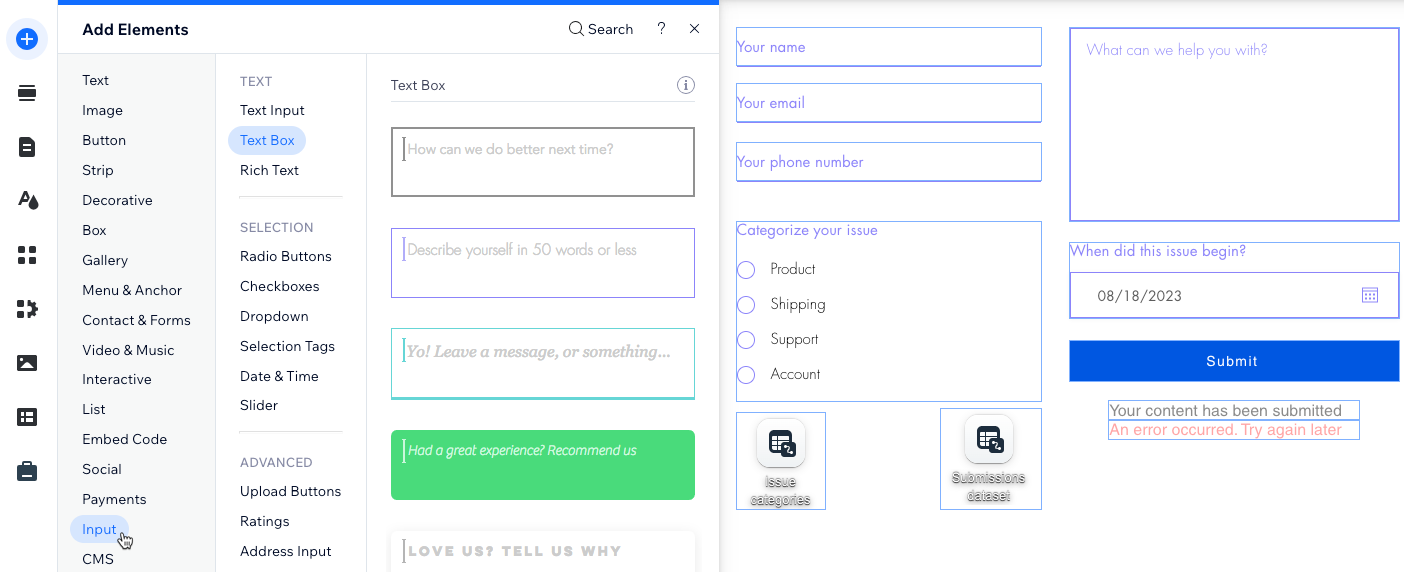
Die SEO-Einstellungen dynamischer Seiten optimieren
Die SEO-Einstellungen für dynamische Seiten verwaltest du im Editor. Passe die Struktur des URL-Slugs an, indem du Variablen hinzufügst und sicherstellst, dass jedes Element der CMS-Sammlung seine eigene, eindeutige Webadresse erhält. Diese Variablen werden automatisch durch die tatsächlichen Feldwerte aus den Sammlungselementen ersetzt, sodass jede Seite eine einzigartige URL hat. Diese Vorgehensweise hilft nicht nur Suchmaschinen, den Inhalt jeder Seite zu verstehen, sondern auch Besuchern, die Relevanz des Inhalts zu verstehen.
Erfahre hier mehr über die Arbeit mit SEO-Einstellungen für dynamische Seiten.
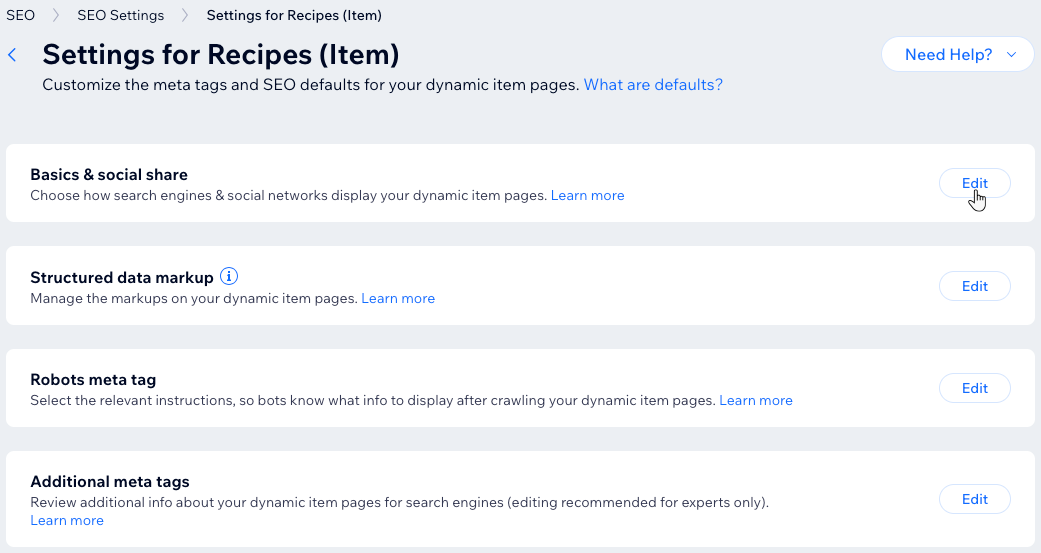
Mit deinem CMS samt Presets und KI loslegen
Entdecke Presets oder KI (künstliche Intelligenz), um deine Arbeitsabläufe zu beschleunigen.
Presets dienen als Templates für die Erstellung dynamischer Seiten innerhalb des CMS. Jedes Preset beinhaltet:
- Eine Beispielsammlung mit Inhalten, die mit neuen dynamischen Seiten verknüpft sind.
- Eine dynamische Listenseite, die Sammlungselemente in einem Repeater oder einer Galerie präsentiert
- Eine dynamische Elementseite mit detaillierten Informationen zu einzelnen Sammlungselementen
Wähle aus einer Reihe personalisierbarer Presets. Wenn du ein Preset hinzufügst, werden die dynamischen Seiten und die zugehörige Sammlung nahtlos in deinen Editor integriert und können nach deinen Wünschen angepasst werden.
Nutze außerdem die Leistungsfähigkeit von KI mit der KI-Sammlungserstellung, um dir die Erstellung neuer CMS-Sammlungen zu erleichtern. Gib einfach einen Namen und eine Eingabeaufforderung für die Sammlung an, die du erstellen möchtest, und überlasse KI den Rest. Nach der Generierung kannst du die Felder und Inhalte der Sammlung wie jede andere Sammlung verwalten.
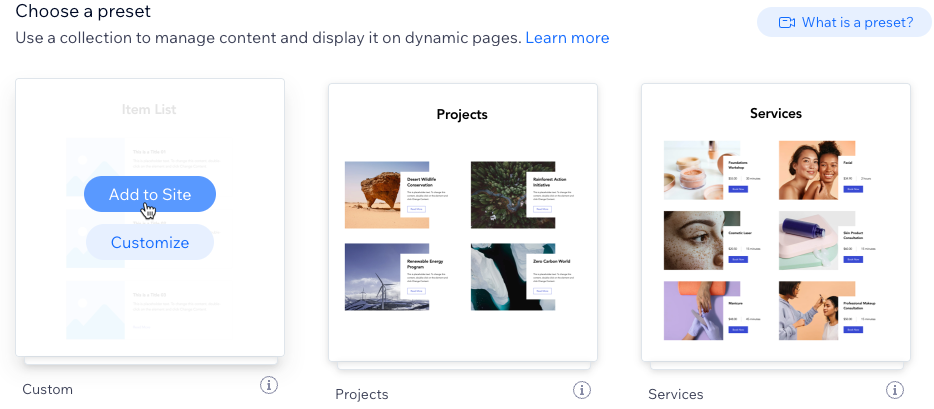
Lege noch heute los, indem du das CMS zu deiner Website hinzufügst.

